نصب کارت گرافیک در ویندوز ۱۰

اگر به تازگی ویندوز کامپیوتر خود را عوض کرده باشید و ویندوز ۱۰ را روی آن نصب کرده باشید، باید درایورهای قطعات کامپیوتر خود را نیز در ویندوز جدید نصب کنید. البته درایور بسیاری از قطعات مثل درگاه های USB یا خروجی های دیگری مثل HDMI و نمایشگر به صورت خودکار در Windows 10 نصب می شوند، اما این قضیه در مورد کارت گرافیک صدق نمی کند.
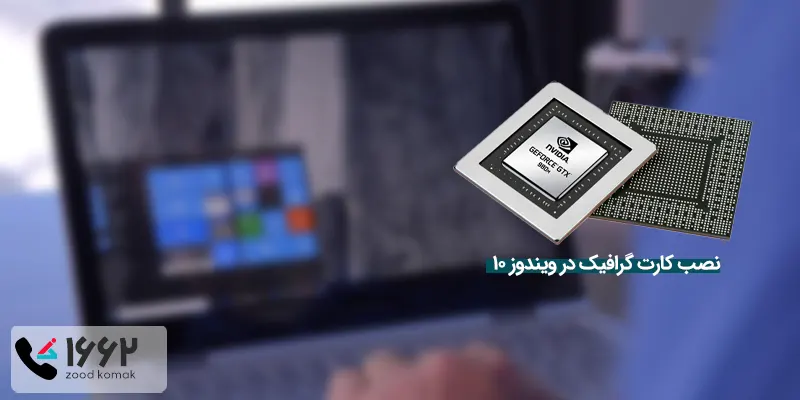
شما برای نصب کارت گرافیک در ویندوز ۱۰ ابتدا نیاز دارید که دیسک درایور مخصوص آن را در دستگاه وارد کنید یا آنکه اقدام به دانلود درایور کارت گرافیک از سایت سازنده کنید. گام بعدی نصب کارت گرافیک در ویندوز ۱۰ است.
نصب کارت گرافیک در ویندوز ۱۰
روش های مختلفی برای نصب کارت گرافیک در ویندوز ۱۰ وجود دارد. یکی از آن ها استفاده از ابزار Device Manager خود ویندوز است. برای دسترسی به این ابزار روی کیبورد خود کلیدهای ترکیبی Win + X را بفشارید و سپس روی گزینه Device Manager کلیک کنید.
در پنجره باز شده روی گزینه Display Adapters کلیک کنید، سپس Update Driver Software را انتخاب کنید و با انتخاب گزینه اول، اجازه دهید ویندوز در اینترنت به دنبال درایور کارت گرافیک سیستم شما بگردد و آن را نصب کند. اگر این راه موفقیت آمیز نبود، می توانید از روش دیگری که در ادامه به آن اشاره می کنیم استفاده کنید.
نصب کارت گرافیک در ویندوز ۱۰ به صورت دستی
اما روش دیگری که برای نصب کارت گرافیک در ویندوز ۱۰ وجود دارد، دانلود درایور مورد نظر از سایت شرکت سازنده کارت گرافیک و سپس نصب آن به صورت دستی است. اگر کارت گرافیک شما ساخت شرکت AMD است به این صفحه بروید و اگر ساخت شرکت Nvidia است به این صفحه مراجعه کنید.
سپس باید نام مدل کارت گرافیک خود را وارد کنید و درایور مربوطه را دانلود کنید. بعد از دانلود، اگر داخل یک فایل زیپ قرار دارد، آن فایل را از حالت زیپ خارج کنید و روی نصب نرم افزار کلیک کنید. بعد از اتمام نصب، یک بار کامپیوتر خود را ریستارت کنید تا درایور داخل ویندوز شما به صورت کامل بارگذاری شود.
تعمیر کارت گرافیک زمانی که قابل تعمیر باشد ایده خوبی جهت کاهش هزینه های تعمیرات کارت گرافیک می باشد.
حل مشکل نصب نشدن کارت گرافیک در ویندوز ۱۰
در صورتی که هنگام نصب کارت گرافیک در ویندوز ۱۰ به مشکل خورده اید و ظاهراً کارت گرافیک شما شناسایی نشده است، چند راه پیش روی شما وجود دارد. اول از همه باید کارت گرافیک کامپیوتر خود را به صورت سخت افزاری چک کنید. مطمئن باشید که آن داخل کیس یا زیر قاب لپ تاپ سر جای خودش قرار گرفته است. سپس می توانید از روش های زیر برای حل مشکل خود استفاده کنید.

شناسایی مدل GPU شما
قبل از اینکه شروع به نصب یا به روزرسانی درایورهای کارت گرافیک خود کنید، لازم است مدل دقیق GPU خود را شناسایی کنید. اگر از قبل مدل کارت گرافیک خود را می دانید یا اگر خودتان رایانه را مونتاژ کرده اید، مستقیم به مراحل بعدی بروید. اما اگر اطلاعاتی درباره مدل کارت گرافیک ندارید، نگران نباشید؛ به راحتی این اطلاعات را پیدا می کنید. برای شناسایی مدل GPU خود، کلیدهای Windows + S را فشار دهید و عبارت "System Information" را جستجو کنید.
سپس نتیجه اول را انتخاب کنید تا پنجره ای با اطلاعات کامل در مورد سیستم شما باز شود. در منوی سمت چپ، گزینه Components را گسترش دهید و روی Display کلیک کنید. در پنجره اصلی، اطلاعات مربوط به کارت گرافیک شما نمایش داده خواهد شد و مدل آن در بخش Name قابل مشاهده است.
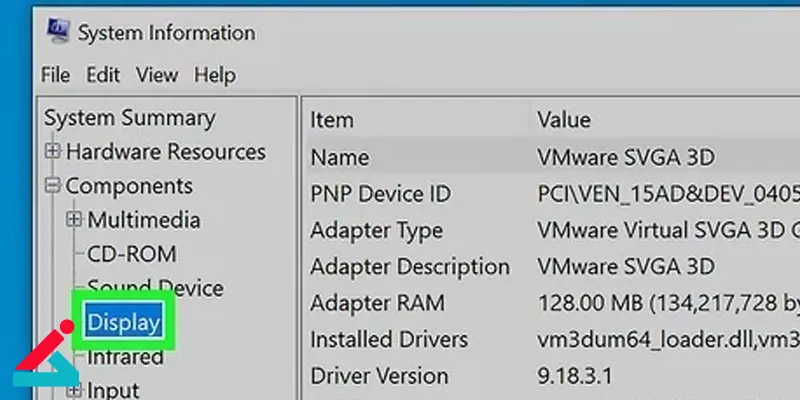
اگر قصد دارید نسخه درایور کارت گرافیک خود را به صورت دستی بررسی کنید، این اطلاعات نیز در همان پنجره موجود است. با این حال، نیازی به انجام این کار نیست؛ نرم افزارهای اختصاصی AMD و Nvidia به طور خودکار مدل کارت گرافیک شما را شناسایی کرده و به شما اطلاع می دهند که آیا درایور شما نیاز به به روزرسانی دارد یا خیر.
روش اول
Device Manager را بررسی کنید
احتمال دارد کارت گرافیک شما در Device Manager پنهان شده باشد و به همین خاطر با مشکل عدم نصب کارت گرافیک در ویندوز ۱۰ مواجه شده اید. برای بررسی این نکته روی آیکون Computer در دسکتاپ کلیک راست کرده و گزینه Manage را انتخاب کنید.
در پنجره باز شده از سمت چپ صفحه وارد بخش Device Manager شوید. سپس از بالای صفحه روی زبانه View کلیک کرده و گزینه Show hidden devices را بفشارید تا تمام درایورهای پنهان نیز نمایان شود.
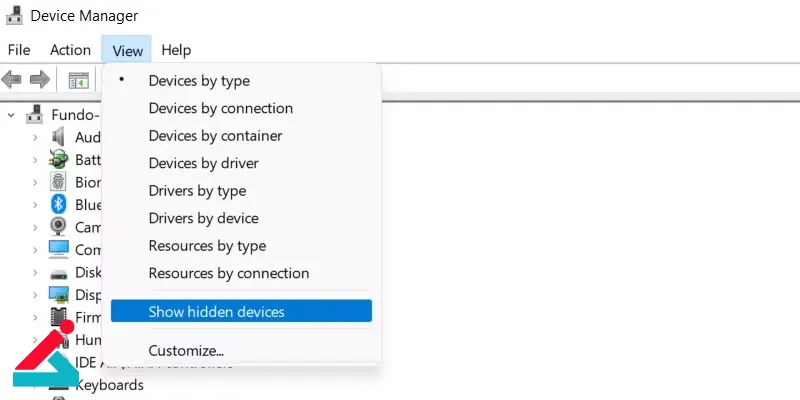
در بین درایورهای به نمایش درآمده روی کارت گرافیک خود کلیک راست کرده و آن را پاک کنید. سپس کامپیوتر خود را ریستارت کنید و مجدداً اقدام به نصب آن کنید.
روش دوم
استفاده از نرم افزارهای آپدیت درایور
نرم افزارهایی مخصوص آپدیت و دانلود تمام درایورهای کامپیوتر شما وجود دارد که کار را برای نصب کارت گرافیک در ویندوز ۱۰ بسیار آسان می کنند. برای استفاده از آن ها کافیست وارد نرم افزار شده، اجازه دهید برنامه درایورهای مورد نیاز را اسکن کند، سپس کافیست روی درایور کارت گرافیک خود کلیک کنید تا آن دانلود و سپس روی سیستم شما نصب شود.
یکی از برنامه های خوبی که می توانیم به شما معرفی کنیم Driver Talent نام دارد. این نرم افزار عملکرد خوب و سریعی دارد و با سرعت بالایی نیز درایورهای کامپیوتر شما را دانلود می کند.
روش سوم
آپدیت بایوس
گاهی اوقات مشکل نصب کارت گرافیک در ویندوز ۱۰ می تواند به خاطر نصب نسخه نادرست BIOS روی سیستم شما یا مشکل آپدیت بایوس باشد و همین باعث می نسخه صحیح بایوس خود، شما می توانید وارد سایت Driverthelife شوید، روی نام سازنده لپ تاپ یا مادربرد کامپیوتر خود کلیک کنید و آخرین نسخه آن را دانلود و روی سیستم خود نصب کنید.
روش چهارم
نصب مجدد ویندوز
اگر هیچ یک از روش های بالا برای نصب کارت گرافیک در ویندوز ۱۰ جواب نداد و مطمئن هستید که کارت گرافیک شما سالم است، تنها راهی که پیش روی شما قرار دارد نصب مجدد ویندوز است.
احتمال این که ویندوز به صورت ناقص روی سیستم شما نصب شده باشد وجود دارد. ابتدا دیسک ویندوز را از یک منبع معتبر تهیه کنید و داخل دستگاه بگذارید، سپس مجدداً اقدام به نصب ویندوز خود کنید.


 سوئیچ شدن گرافیک در لپ تاپ لنوو
سوئیچ شدن گرافیک در لپ تاپ لنوو  تعمیر ال سی دی لپ تاپ
تعمیر ال سی دی لپ تاپ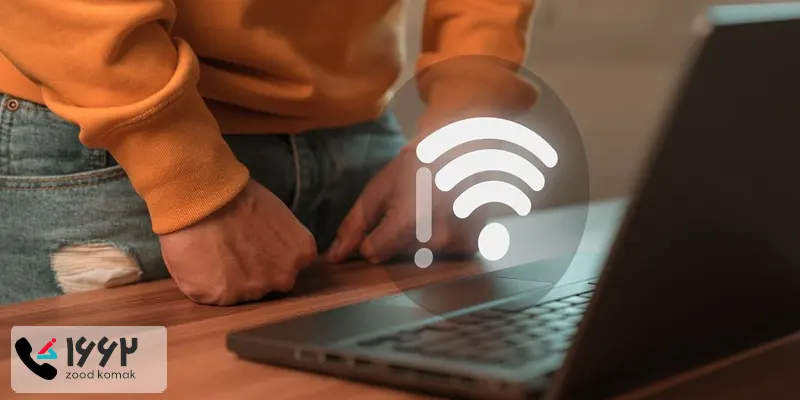 چرا لپ تاپ به وای فای وصل نمی شود؟
چرا لپ تاپ به وای فای وصل نمی شود؟ کار نکردن میکروفن لپ تاپ
کار نکردن میکروفن لپ تاپ






درود بر شما فائزه تقی بگلو
در رابطه با این مورد تخصصی لازم است که حتما دستگاه توسط تکنسین بررسی شود. جهت اطلاعات تکمیلی و اطلاع از نحوه دریافت خدمات می توانید با شماره موجود در سایت تماس بگیرید.